¿Cómo evitar que Google Chrome abra archivos PDF? - Desactivar el visor PDF

El navegador web Google Chrome es una de las herramientas de búsqueda en internet más grandes y populares de la actualidad. Este software brinda la posibilidad de acceder al mundo digital y a los portales webs que queramos. Nos ofrece una gran cantidad de herramientas y una de ellas es para mejorar la calidad de un PDF.
A pesar de que el visor de PDF de Google Chrome sea muy eficaz, puede resultar un poco tedioso si posees otro software para ejecutarlos y que se abra Chrome por defecto. Para dar respuesta a tu duda te ofreceremos un post con el cual podrás evitar que se abran archivos PDF en tu navegador y colocar otro programa por defecto.
¿Cómo hacer que el PDF no se abra en el navegador Google Chrome?
El navegador Chrome te brinda la posibilidad de ejecutar documentos en formato PDF que estén guardados en tu ordenador. Esto como alternativa si en tu PC no dispones de un software que te permita hacerlo. Aunque es muy útil, se vuelve un poco tedioso cuando ya logras obtener otro software y aún sigue Chrome como predeterminado para realizar esta acción.
Si cuentas con otro programa que permita abrir este tipo de archivos y deseas usarlo como predeterminada, lo único que deberás hacer es setearlo. A continuación te mostraremos cómo hacerlo.

¿Cómo bloquear los PDF de mi navegador Google Chrome?
Un método que te puede funcionar para dejar de abrir archivos PDF del navegador Google Chrome es bloquearlos. Al hacerlo los documentos que tengan este formato te solicitarán que asignes otro programa con el que puedas abrirlo.
Para bloquear los PDF de Chrome, lo que debes hacer es lo siguiente:
- Nos vamos a nuestro navegador y ubicamos el ícono. Una vez dentro, tendrás que dirigirte al apartado de 'Mostrar opciones avanzadas'.
- Dentro de este menú, ingresa a 'Configuración de contenido'.
- En este apartado tendrás 'complementos'. Dentro de esta opción se encuentran todos y cada uno de los elementos extras del navegador.
- Para bloquear el PDF debes inhabilitar complementos de forma individual.
- Acto seguido selecciona la opción 'inhabilitar PDF' y listo.
De esta manera se pueden bloquear los archivos PDF dentro de tu navegador Google Chrome. Es un método muy simple, sin embargo, esto no te asegura que se use otro software como visor de PDF predeterminado, por lo cual necesitarás hacerlo.
¿Cómo cambiar la aplicación predeterminada para archivos PDF?
Imagina el caso en el que dispongas de un documento PDF traducido online y quieras ejecutarlo luego de haber bloqueado el Google Chrome. La pregunta entonces sería ¿Cómo ejecuto el archivo desde otra aplicación?
Lo primero que debes hacer es descargar un visor de PDF de tu preferencia. En este caso recomendaremos la opción de Adobe Acrobat Reader, el cual es uno de los mejores software para visualizar este tipo de documentos. Los pasos que debes seguir son:
- Comenzamos a descargar un visor de PDF.
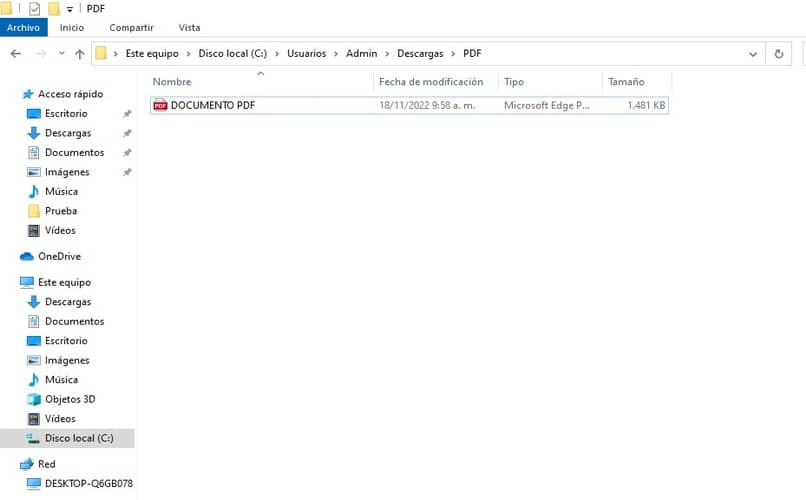
- Lo siguiente será buscar un archivo con formato PDF en nuestro ordenador para ejecutarlo.
- Luego, con el clic derecho ubicamos la opción 'Abrir con'.
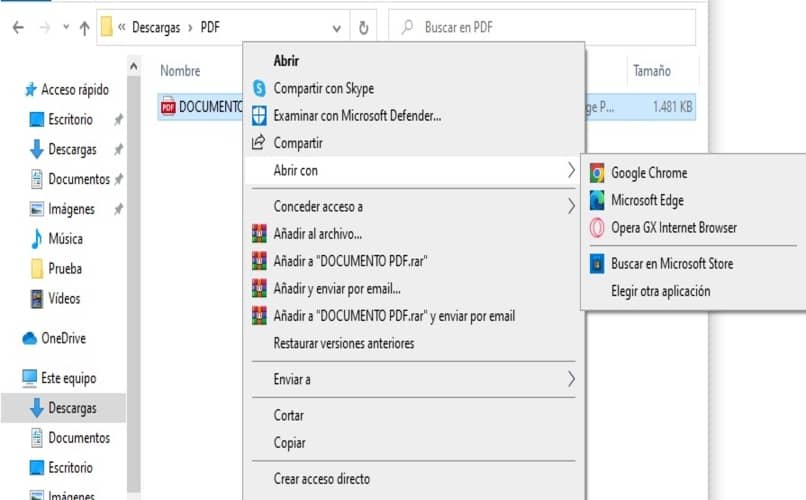
- Acá se desplegarán una serie de programas con los cuales podrás ejecutar el documento PDF y de esta manera poder ver tu archivo.
- Si has descargado el visor de Adobe, se mostrará en la lista de programas. De no ser así, deberás acceder en la opción 'Elegir otra aplicación'.
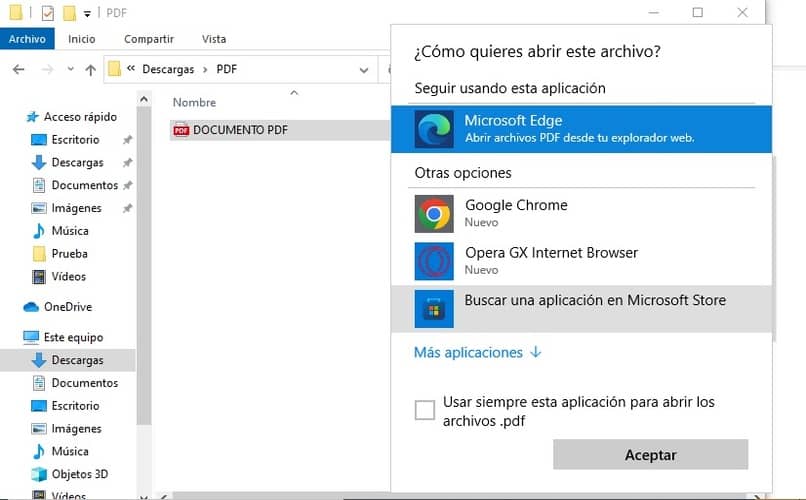
- En la opción 'Más aplicaciones', se desplegarán un conjunto de software que podrás usar para ejecutar los documentos PDF que desees visualizar.
Para hacer que el documento siempre se ejecute con el programa seleccionado, tendrás que activar la opción en el recuadro de 'Usar siempre esta aplicación para subir los archivos .pdf'. De esta manera, cada que intentes ejecutar un documento con este formato, tu ordenador sabrá el software que debe seleccionar y dejar de utilizarlo en el navegador de Google Chrome.